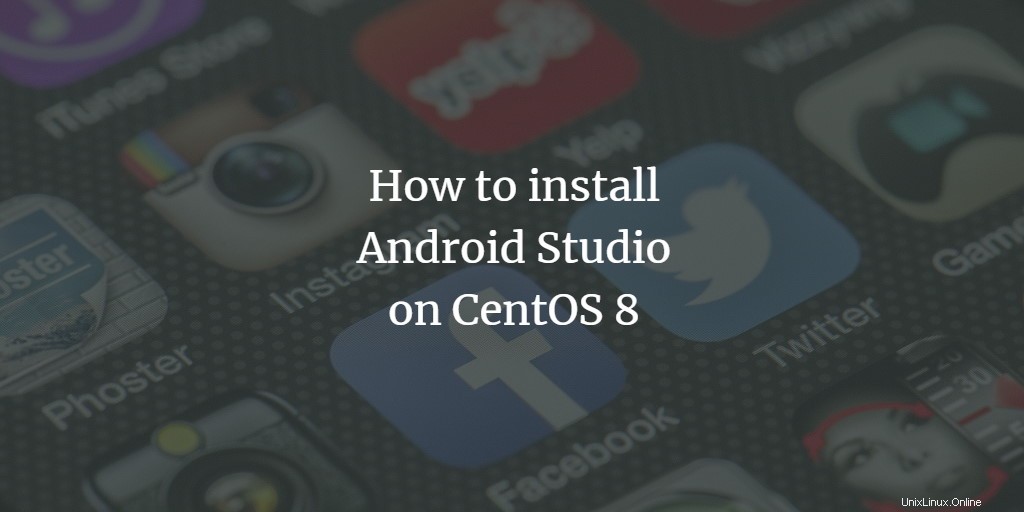
Android Studio è un noto strumento software per lo sviluppo di applicazioni Android. È sviluppato da Google e disponibile per l'installazione su molti sistemi operativi diversi come Linux, Windows e macOS. Android Studio è uno strumento ricco di funzionalità per sviluppare applicazioni mobili e interfacce utente.
In questo articolo spiegherò l'installazione di Android Studio su un sistema CentOS 8 Desktop. Ti mostrerò due metodi di installazione, prima usando il programma di installazione snap e poi usando il programma di installazione ufficiale di Android Studio di Google.
Prerequisiti
Per installare Android Studio sul tuo sistema, devi installare Java come prerequisito. Perché la maggior parte dei pacchetti Android Studio realizzati su Java.
Innanzitutto, assicurati che Java sia già installato sul tuo sistema o che non utilizzi il seguente comando:
$ java -version

Se java non è già installato, puoi installarlo usando il seguente comando:
$ sudo yum install openjdk-11-jdk
Installazione di Android Studio su CentOS 8 tramite snap
Android Studio non è disponibile nel repository ufficiale del pacchetto Yum di CentOS 8. Pertanto, è necessario installarlo utilizzando un altro metodo. L'applicazione snap può essere utilizzata per installare Android Studio su CentOS 8. A tale scopo, innanzitutto, installerai snap sul tuo sistema utilizzando il seguente comando:
$ sudo yum install snapd
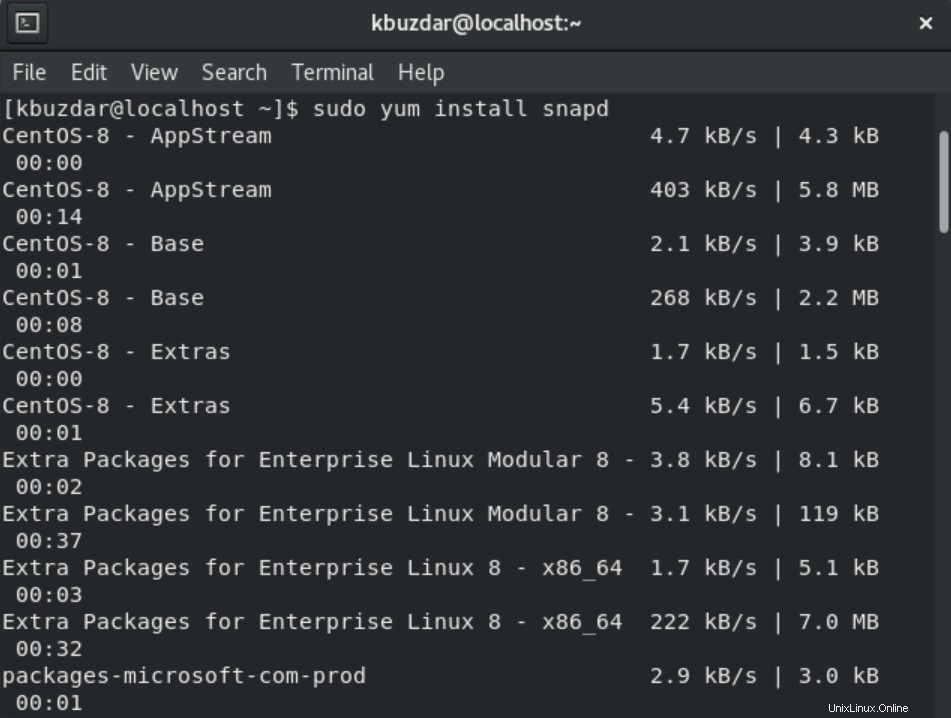
Una volta completata l'installazione di snap, installerai Android Studio utilizzando il gestore di pacchetti snap con l'aiuto del seguente comando:
$ sudo snap install android-studio --classic
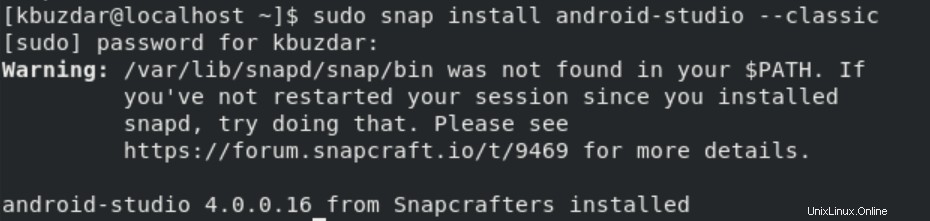
Dopo aver completato l'installazione di Android Studio, ora avvierai questo strumento utilizzando la barra di ricerca dell'applicazione. Digita "android-studio" nella barra di ricerca, vedrai l'icona di Android Studio nei risultati della ricerca come segue:

Puoi anche avviare Android Studio digitando "android-studio" nella finestra del terminale come segue:
$ android-studio
Puoi anche rimuovere o disinstallare Android Studio usando il seguente comando:
$ sudo snap remove android-studio

Installazione di Android Studio dal sito Web Android
Puoi anche scaricare l'ultima versione di Android Studio dal sito Web ufficiale di Android qui https://developer.android.com/studio. Apri l'URL e fai clic su "Opzioni di download" dalla pagina Web visualizzata.
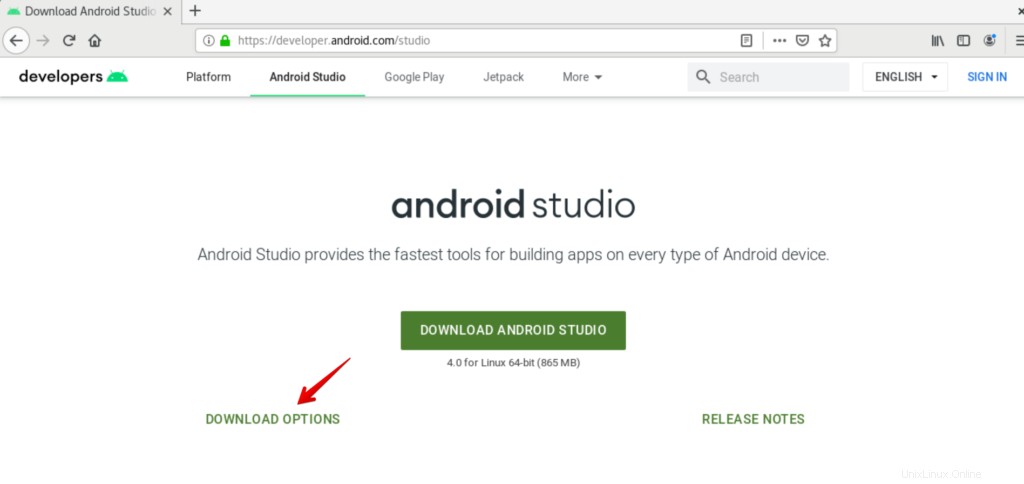
Qui sceglierai l'IDE Android Studio desiderato in base ai tuoi requisiti di sistema. Seleziona il sistema Android Studio IDE per Linux a 64 bit da scaricare.
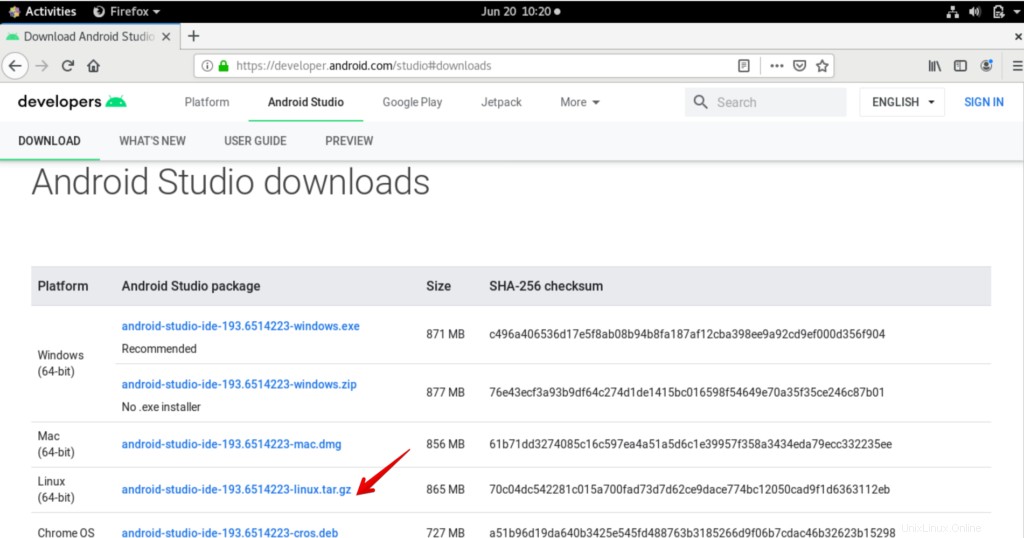
Accetta i seguenti termini e condizioni per scaricare Android Studio:
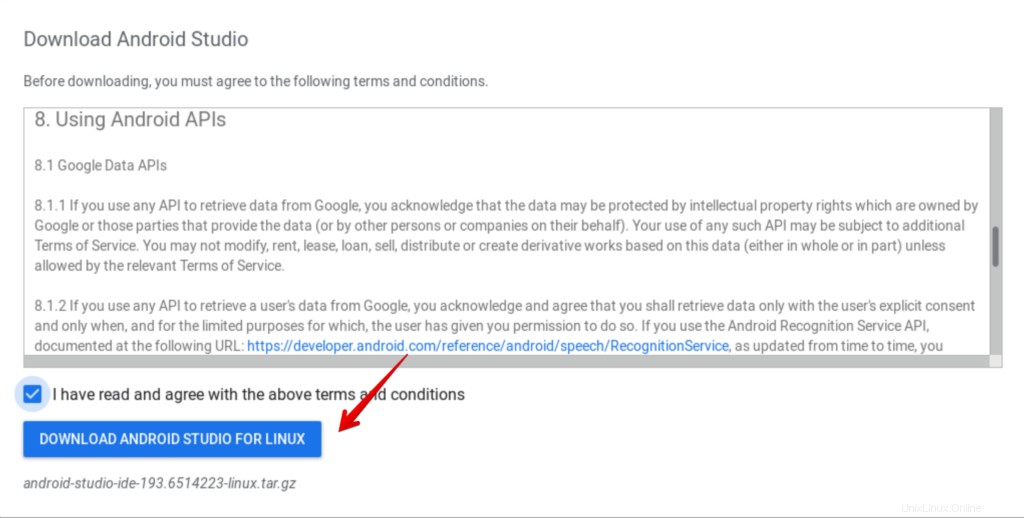
Successivamente, l'IDE Android Studio per Linux da salvare nella cartella dei download del tuo sistema.
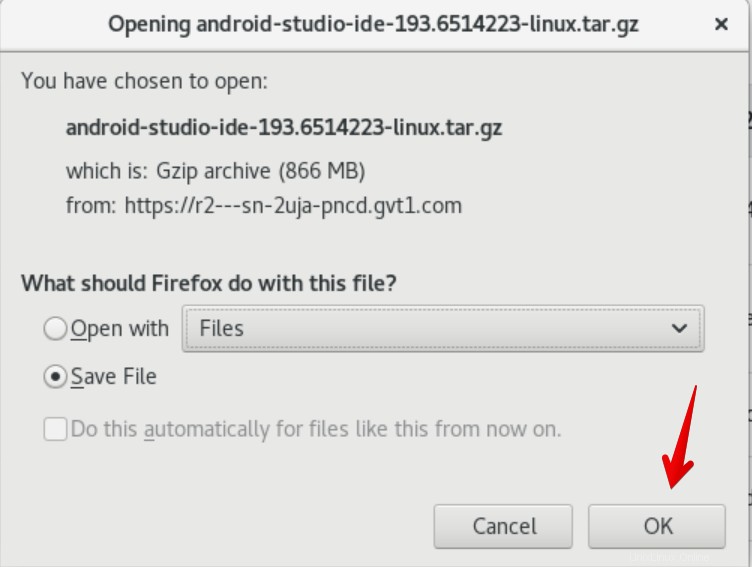
Naviga nei Download usando il seguente comando ed elenca i file:
$ cd Downloads $ ls
Ora decomprimi il file tar usando il seguente comando:
$ tar -xvf android.tar.gz
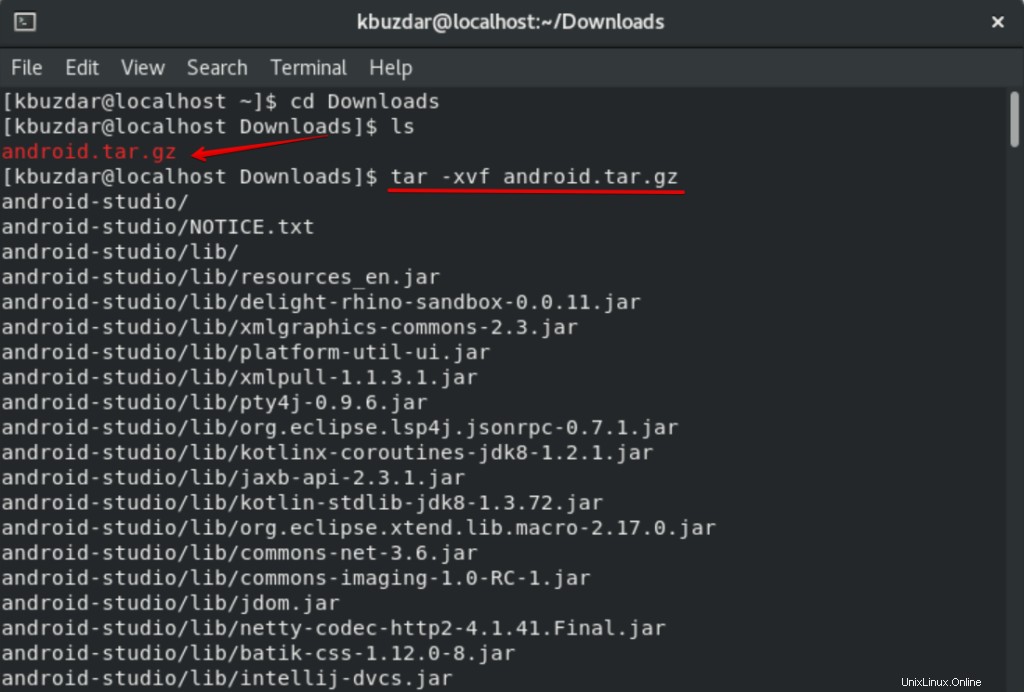
Dopo aver estratto il file tar, navigherai nella cartella di Android Studio e quindi bin. Qui eseguirai il file "studio.sh" usando il seguente comando:
$ ./studio.sh
Oppure fai clic direttamente su questo file per eseguirlo.
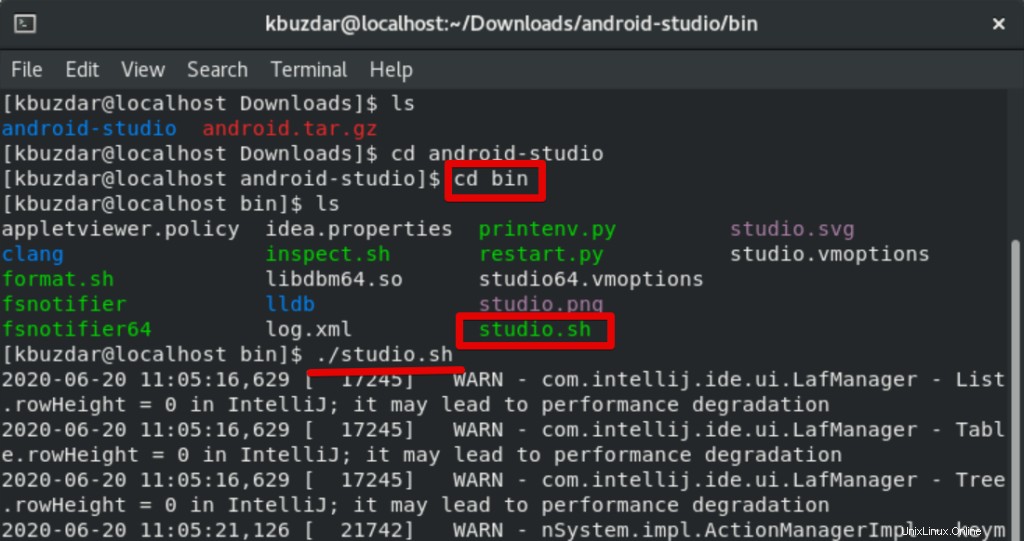
Ora, la seguente finestra di dialogo verrà visualizzata sul desktop di CentOS 8. Seleziona "Non importare le impostazioni" e fai clic su OK.
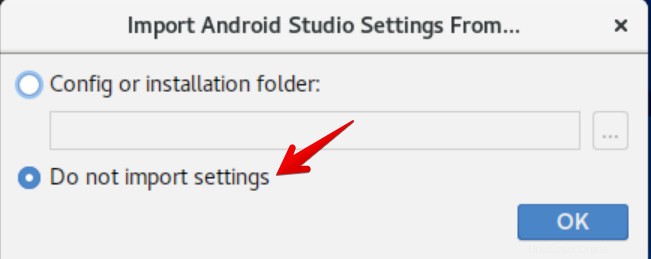
Nella seguente finestra di dialogo di condivisione dei dati, farai clic sull'opzione "non inviare".
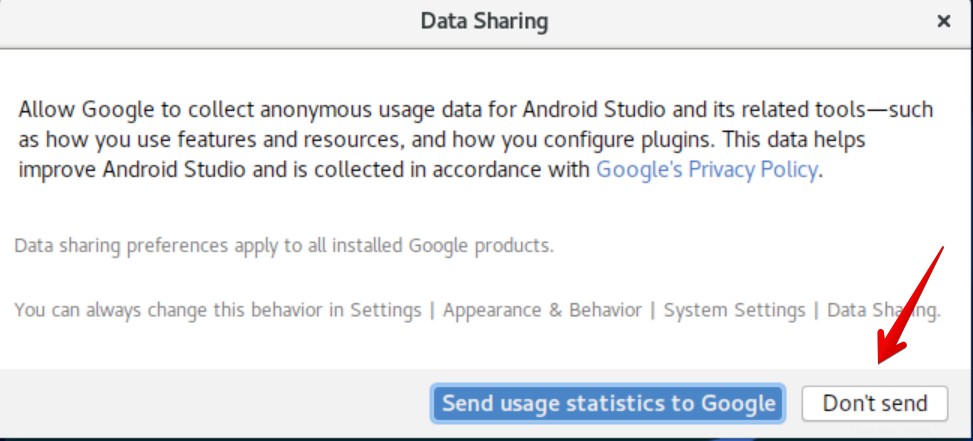
In quel momento, vedrai la configurazione della procedura guidata di benvenuto di Android sul sistema. Fare clic su Avanti.
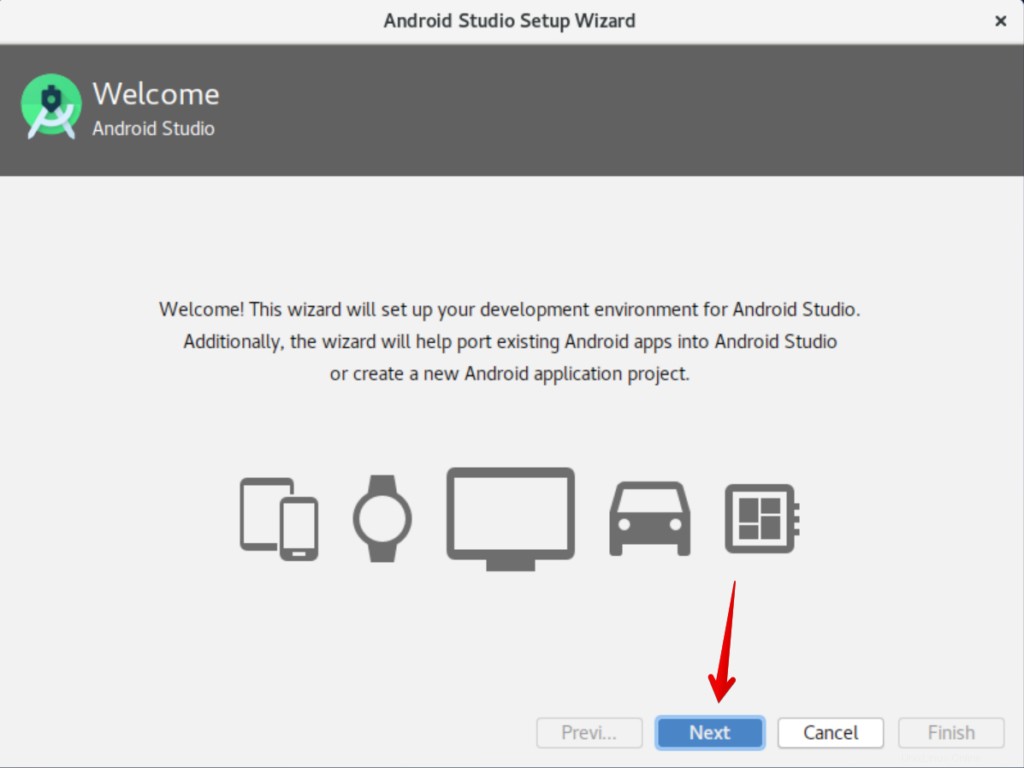
Nella finestra di dialogo successiva, selezionerai la configurazione "Standard" per uno studio Android e fai clic su Avanti.
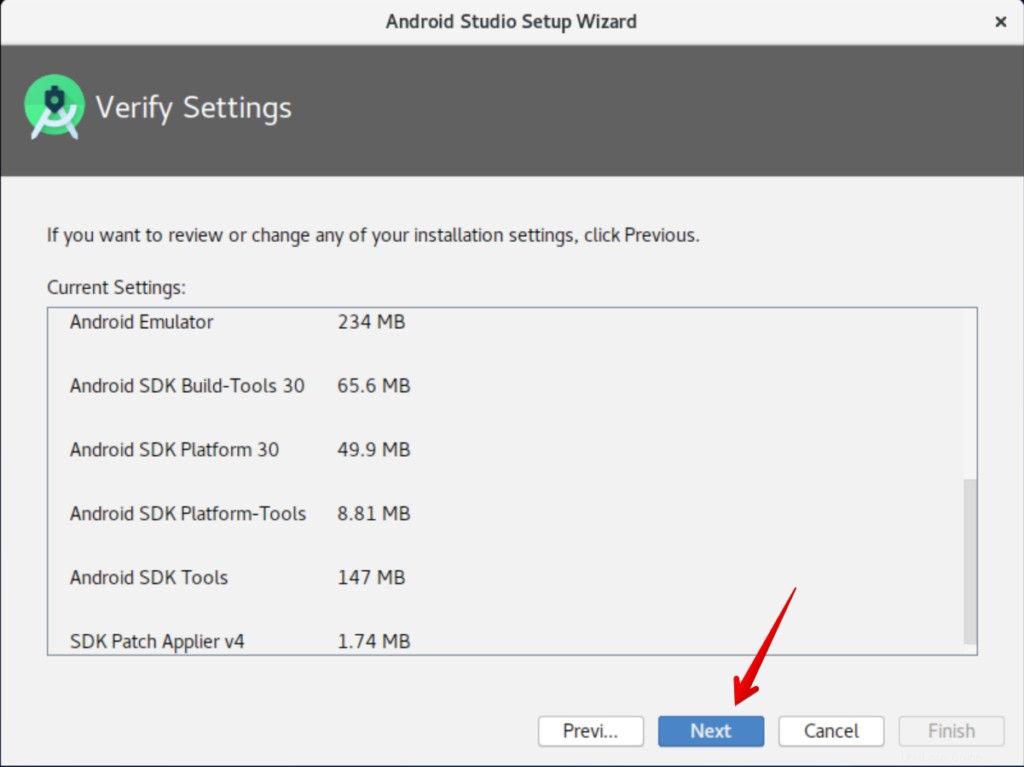
Ora sceglierai il tema dell'interfaccia utente "Luce" per lo studio Android come segue:
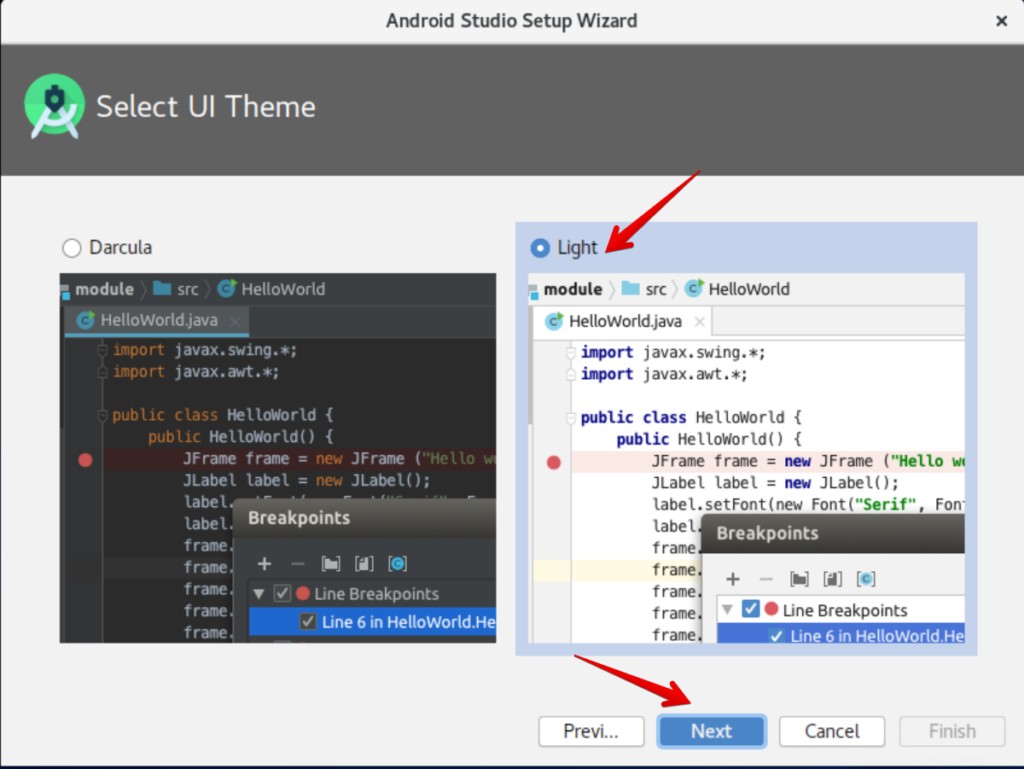
Nella procedura guidata successiva, verificherai le impostazioni di installazione e fai clic sul pulsante Avanti.
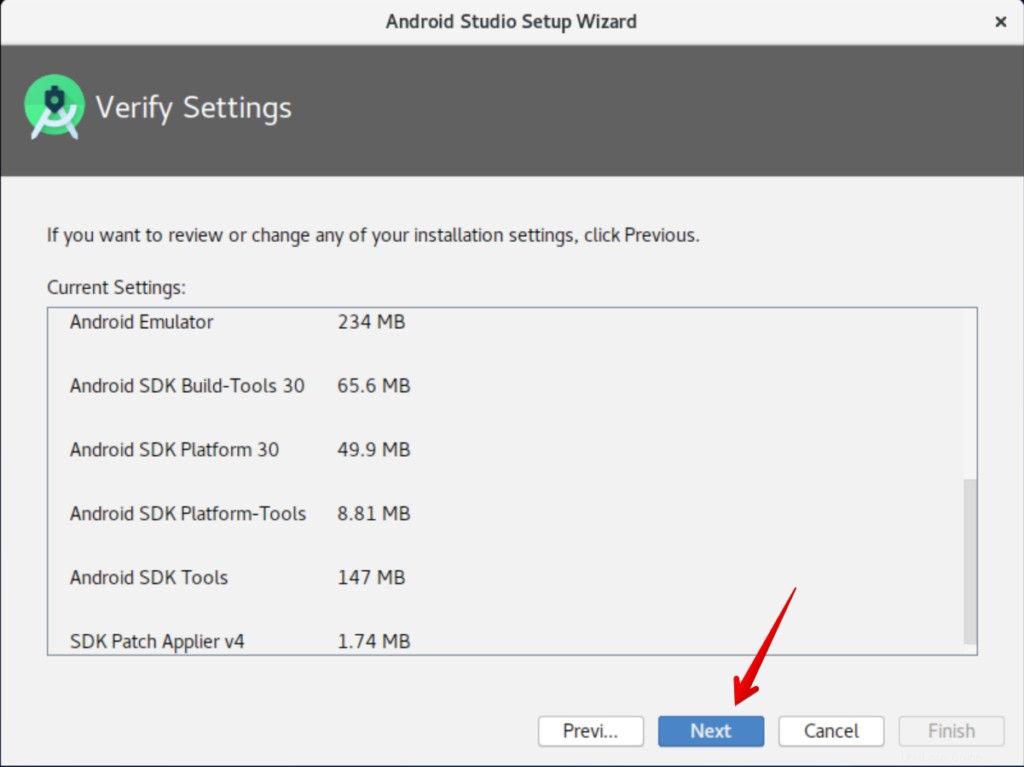
Nella finestra successiva, esaminerai le impostazioni dell'emulatore e fai clic sul pulsante "Fine".
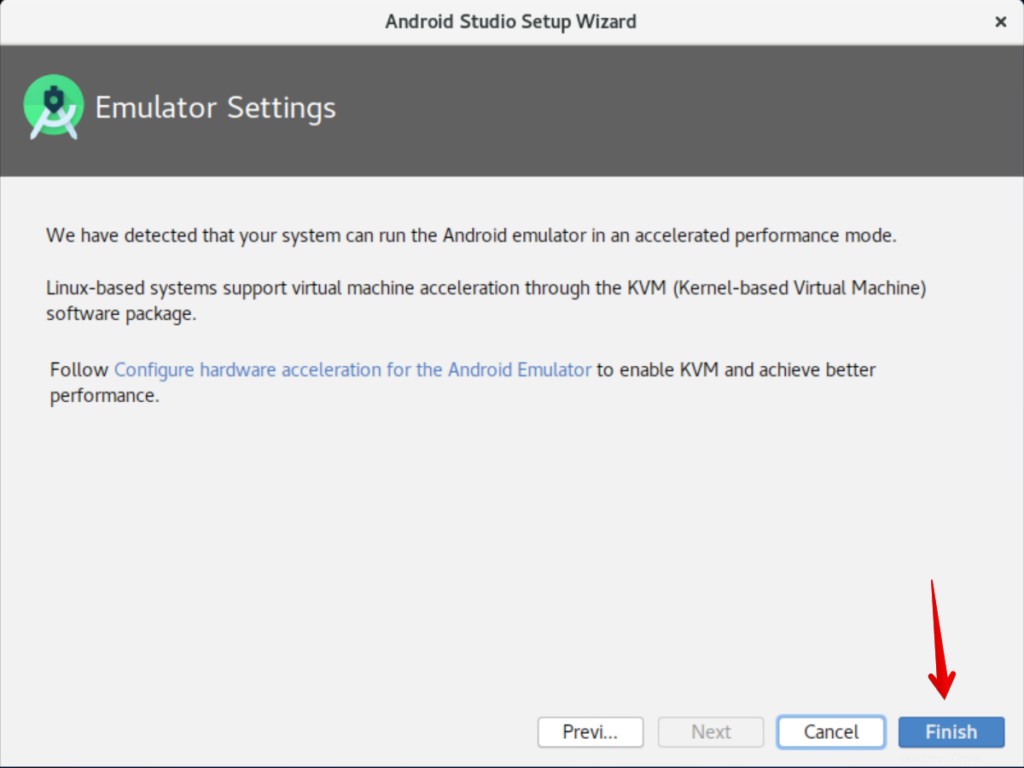
Dopodiché, tutti i componenti di Android Studio inizieranno a essere scaricati sul tuo sistema.
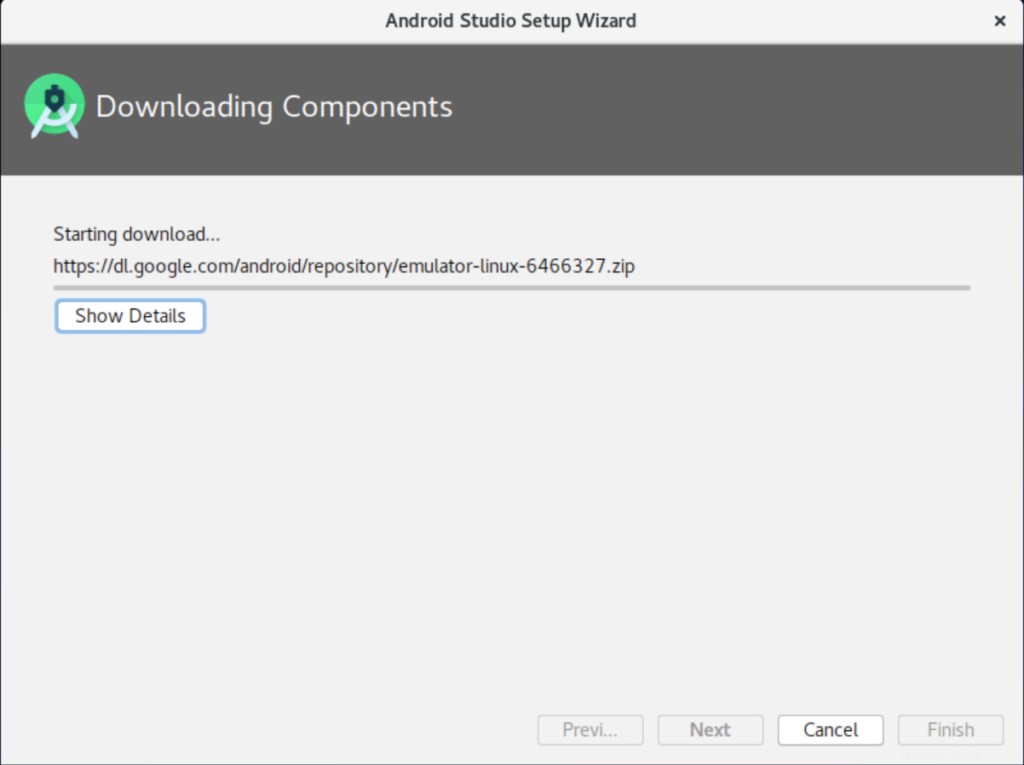
Tra poco vedrai che tutti i componenti sono stati scaricati sul tuo sistema CentOS 8. Quindi, farai clic sul pulsante "Fine".

La seguente finestra da visualizzare sul tuo sistema:
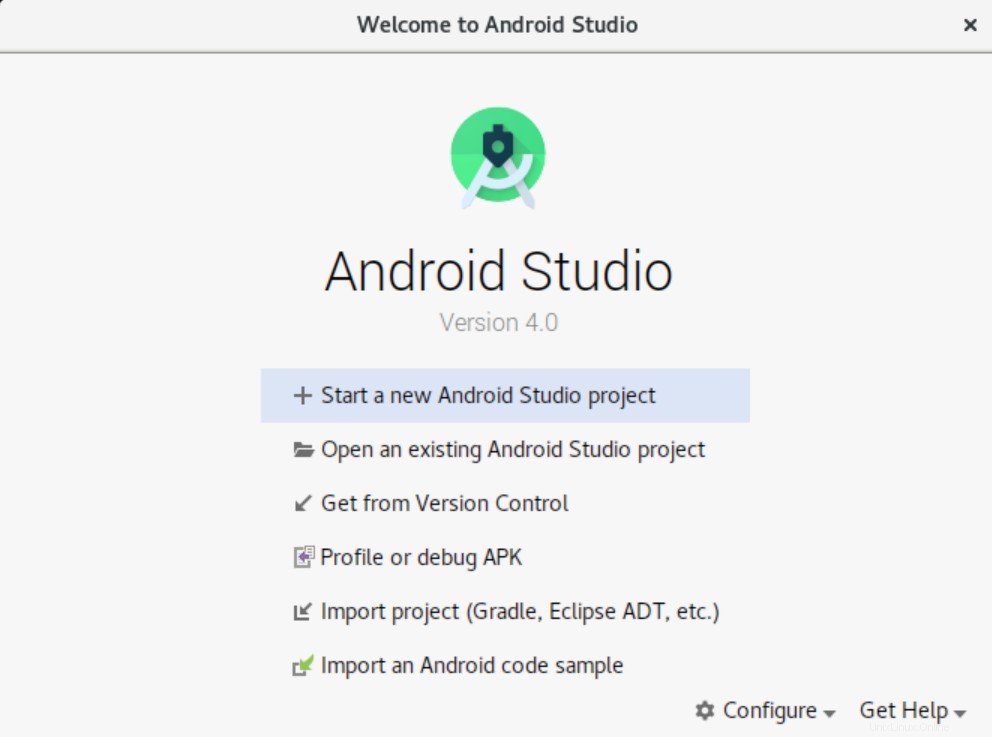
La finestra sopra mostra che l'IDE di Android Studio è stato configurato correttamente sul tuo sistema. Ora puoi creare nuovi progetti Android e divertirti.
In questo articolo, abbiamo imparato come installare uno degli strumenti di sviluppo di applicazioni mobili più popolari Android Studio su CentOS 8 utilizzando il pacchetto di installazione snap e il programma di installazione ufficiale di Android Studio. Ora puoi creare nuove applicazioni uniche e innovative utilizzando questo strumento.